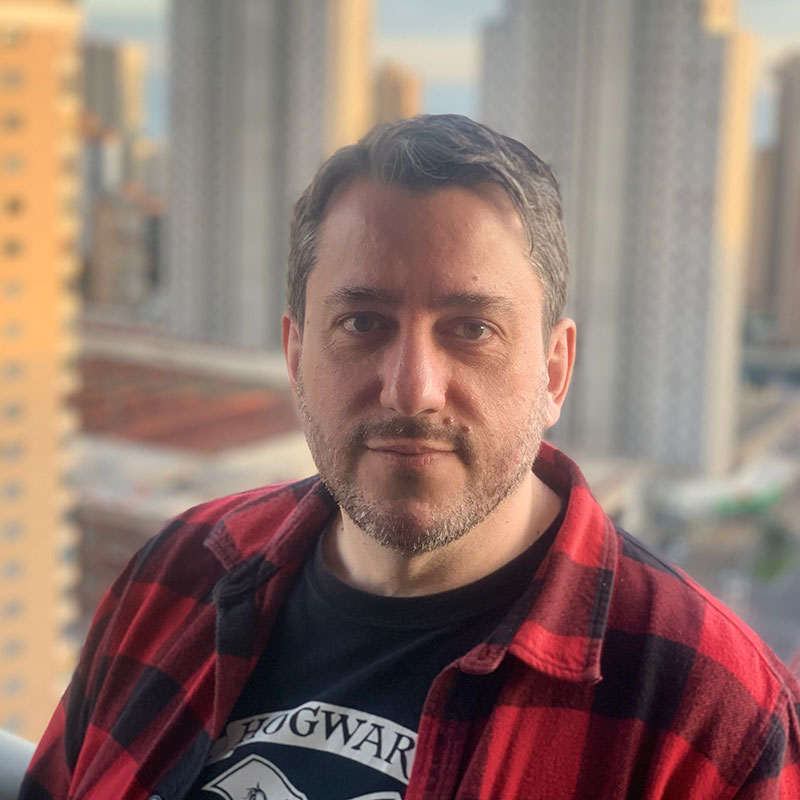Si tienes un sitio web y quieres obtener resultados con él es casi imprescindible usar Google Analytics, ya que es la mejor forma de conocer el rendimiento de tu sitio web y el contenido más valorado, lo que te servirá para ir aumentando la calidad del sitio web.
Si tienes miles de visitas al día en tu sitio web seguramente que no te interese mucho este artículo, pero si estás empezando seguro que si que es muy importante para ti.
Pongamos un ejemplo, un día has recibido 10 visitas de 10 segundos de duración y cada una ha visitado una página de tu sitio web, pero aparte tú has estado ese mismo día retocando tu sitio web, haciendo remodelaciones y generando contenido nuevo, y has estado trabajando en 20 páginas de tu sitio web tardando 2 horas en hacer los cambios.
La media resultante de ese día será de 11 visitantes, con un promedio aproximado de 11 minutos de tiempo en tu sitio web y con un promedio de casi 3 páginas vistas por visitante.
La pregunta importante es, ¿son reales estás métricas o están adulteradas por ti mismo?
La respuesta es evidente, tu mismo estas alterando las métricas con tu estancia en el sitio web y no estarás obteniendo datos reales, los datos reales del ejemplo anterior serian de 10 visitantes, con un promedio por visita de 10 segundos y una página vista por usuario.
Este es el dato que verdaderamente nos interesa, para nosotros nuestro sitio web es encantador y disfrutamos de pasar tiempo en él, pero lo que nos interesa es lo que hacen aquellas personas que nos visitan, pues es ese dato el que nos ayudará a ver la calidad de nuestro proyecto y las medidas a tomar para tener éxito.
La pregunta del millón entones es, ¿Cómo puedo hacer posible que Google Analytics no contabilice mis visitas?
Veamos tres formas de conseguirlo, aunque te anticipo que solo una es la que te recomiendo.
1.- Google Anaytics nos da la posibilidad de crear un filtro IP, para que todas las visitas que vengan de esa IP no sean contabilizadas.
Este punto no merece la pena ni que te explique como hacerlo, ya que no lo recomiendo en absoluto dado su poca utilidad para el objetivo que queremos, pero si quieres que te lo explique dime en los comentarios y lo añado al artículo.
¿Por qué no es recomendable esta forma de evitar que Goggle Analytics contabilice nuestras visitas?
Porque la mayoría contamos con IP dinámica en nuestro contrato de internet, lo que quiere decir que nuestra IP cambiará periódicamente, como por ejemplo, cuando apagamos y encendemos el router, así que tendríamos que estar continuamente actualizando el filtro IP con la nueva dirección que tengamos.
Aparte sí visitamos nuestro sitio web a través de los datos del móvil o desde otro sitio que no sea nuestra casa también tendremos una IP distinta y no valdrá el filtro por IP para evitar que se contabilicen nuestras visitas.
Ya me entiendes cuando no me paro ni a explicar como hacer este punto posible… así que veamos otro método más práctico.
2.- Complemento de inhabilitación para navegadores de Google Analytics.
Esta es una solución mejor que la que vimos en el punto anterior, puedes descargar este complemento desde este enlace.
Si navegas desde varios navegadores deberías de instalar este complemento en todos los navegadores que utilices.
Aunque este método es mejor tiene el inconveniente de que solo funcionará si instalamos el complemento y lo tenemos activado en nuestro navegador, si visitamos nuestro sitio web desde un navegador de otro ordenador o de otro dispositivo no podremos hacer nada por no contabilizar nuestra visita salvo que instalemos el complemento en todos los sitios que utilicemos. También, si utilizamos un navegador que no sea compatible con este complemento, cómo puede ser desde móvil o tablet, no nos servirá este método para no contabilizar nuestras propias visitas.
Así que hemos avanzado algo, pero todavía tenemos una solución mejor, vamos a verla.
3.- Instalando un código adicional al código de google analytics de nuestro sitio web.
Antes de empezar solo una salvedad, lo que hablemos en este tercer punto solo funcionará si usas Wordpress, lo que no creo que sea mucho problema, porque estoy seguro de que si estás por aquí es que eres emprendedor, y un poco persona orquesta (cómo lo somos todos los emprendedores 😉, tampoco te sientas mal) y como buen emprendedor usarás Wordpress 😁.
Este código que verás a continuación hace posible que si la persona que visita el sitio web es una persona que puede hacer cambios en la zona interna de administración (el administrador normalmente, ósea nosotros) la visita y el tiempo y páginas visitadas no sean contabilizadas en la estadística.
Aquí tienes el código que deberás añadir en el lugar donde tienes ahora insertado el código de Google Analytics, como puedes ver en el código será prácticamente igual al que tu tengas, solo tienes que añadir el «if» para que contabilice solo las visitas de aquellas personas que no pueden administrar las opciones internas de Wordpress (manage_options):
<!-- Global site tag (gtag.js) - Google Analytics -->
<script async src="https://www.googletagmanager.com/gtag/js?id=UA-(aquí-estará-tu-id)-1"></script>
<script>
if ( ! current_user_can( 'manage_options' ) ) {
window.dataLayer = window.dataLayer || [];
function gtag(){dataLayer.push(arguments);}
gtag('js', new Date());
gtag('config', 'UA-(aquí-estará-tu-id)-1');
}
</script>Te explico el código anterior, con la siguiente imagen en diferentes colores y con la explicación en texto, para que puedas implementarlo sin problemas en tu sitio web y sin necesidad de tener conocimientos informáticos, así que empecemos:
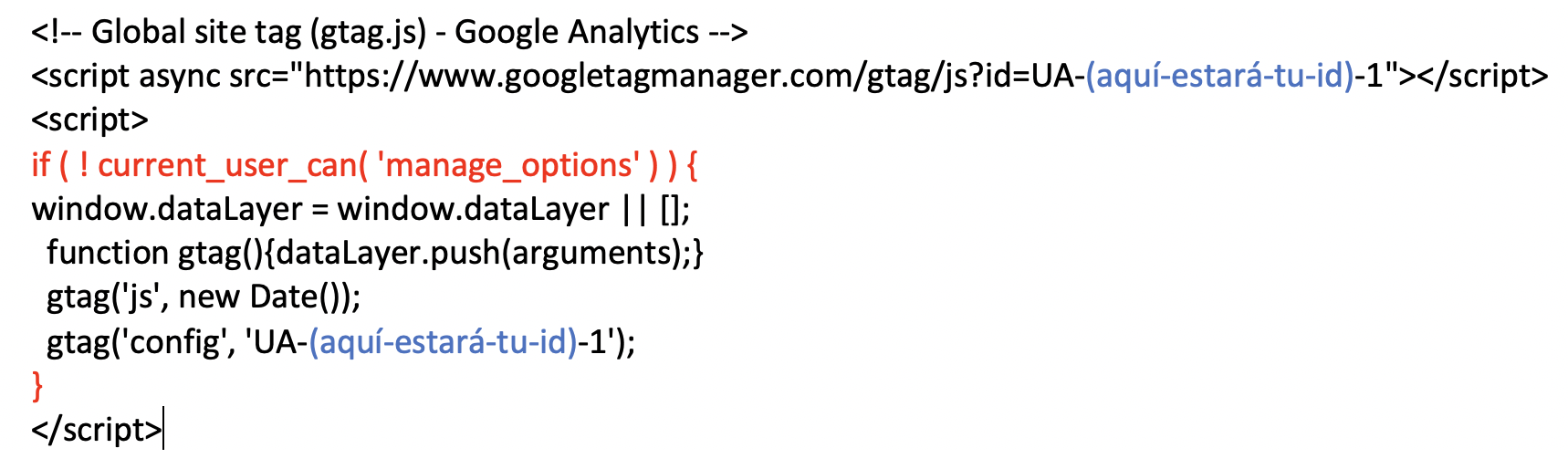
Las dos líneas que ves en rojo son las que tendrás que añadir a tu código de google analytics:
Lo que ves en color negro será igual o similar a tu código de google analytics, el código que descargaste al empezar a usar google analytics en tu sitio web y lo que está en azul será tu código de usuario, todo lo que está en azul y negro no debes cambiarlo, está puesto para que sepas donde incluir las dos lineas que están en rojo.
Una vez que implementos esté código, solo te quedarán los siguientes pasos:
- Guardar los cambios
- Si tienes un plugin de caché, borrar la caché
- Recargar la página
Una vez hayas hecho todo lo que te acabo de explicar serás invisible para google analytics siempre que inicies sesión en tu sitio web y funcionará en todo tipo de navegadores, ordenadores, móviles y tablets.
Cómo has podido observar está tercera solución es la ideal y es la que yo te recomiendo y la que yo uso en mi sitio web.
Por último, si te ha gustado está entrada te pido que la compartas en las redes sociales para que llegue a mas personas, aquí abajo tienes los enlaces para compartir donde quieras y en la parte superior de la web tienes los enlaces a mis redes sociales por si quieres acompañarme por allí y estar al día con todo lo que voy publicando.